LinkBuds S | 「Headphones Connect」の活用
Headphones ConnectアプリをインストールしたスマートフォンとLinkBuds S (WF-LS900N) をBluetooth接続すると、以下のことができます。
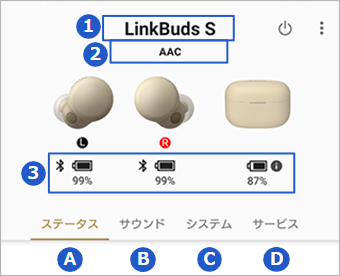
- 1接続しているヘッドホンの型名
- 2Bluetooth接続コーデック名
- 3左右のヘッドホンとケース(*)の電池残量表示
* ケースの電池残量は初期設定では表示されません。画面の[表示する]をタップして設定してください。
A[ステータス]で設定できる機能
[ステータス]で設定できる機能について説明します。
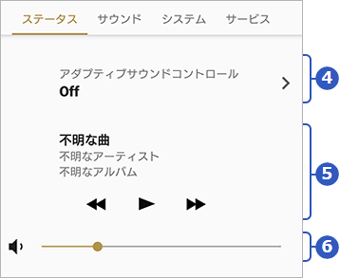
-
4行動検出による周囲の音の取り込みの自動切り替え
-
5選曲された曲情報、再生/停止などの操作
-
6音量の調整
行動検出による周囲の音の取り込みの自動切り替え
「アダプティブサウンドコントロール」をONにすると、あなたの行動やよく行く場所をアプリが検出し、止まっている/歩いている/走っている/乗り物に乗っているの4パターンのいずれかの設定に自動的に切り替わります。
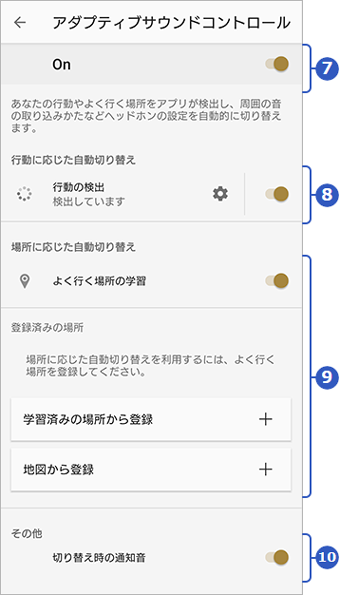
-
7「アダプティブサウンドコントロール」のON/OFF切り替え
-
8「行動の検出」のON/OFF切り替え
各パターンの設定は「行動の検出」メニューにある (設定)アイコンから変更します。
(設定)アイコンから変更します。 -
9「よく行く場所の学習」のON/OFF切り替え
登録方法は以下の2つから選べます。- 学習済みの場所からの登録
- 地図からの登録
-
10 外音取り込みのモードが切り替わるときに、通知音を出すか出さないかを設定できます。
「行動の検出」のON/OFF切り替え
止まっている/歩いている/走っている/乗り物に乗っているの4パターンの設定をカスタマイズすることができます。
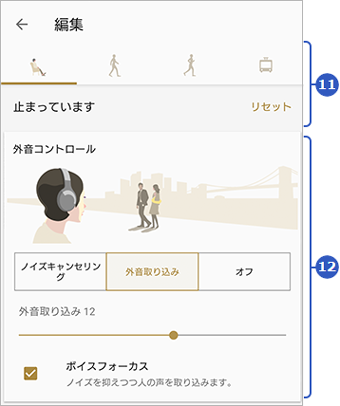
-
- 11行動パターンの切り替え
- 止まっている/歩いている/走っている/乗り物に乗っている
それぞれのタブをタップして、ノイズキャンセリングのオン/オフ、外音取り込みの設定を行ってください。
-
- 12「外音コントロール」のON/OFFの切り替え
- ノイズキャンセリング/外音取り込み/オフをタップして選択してください。
外音取り込みを選択し、スライドバーを右に移動すると、外音取り込みのレベルを1〜20に変更できます。*「ボイスフォーカス」にチェックをいれると、騒音は押さえつつアナウンスや人の声のみを取り込み、音楽と一緒に聞くことができます。
B[サウンド]で設定できる機能
[サウンド]では、「スピーク・トゥ・チャット」「イコライザー(音質設定)」「音質モード」の設定を行うことができます。
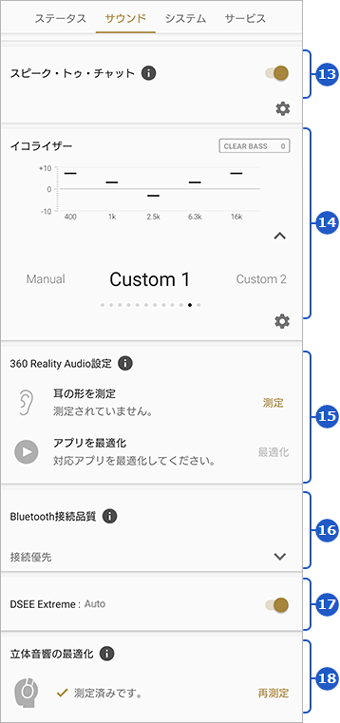
-
13「スピーク・トゥ・チャット」のON/OFFの切り替え
-
14「イコライザー(音質設定)」
-
- 15「360 Reality Audioの設定」
- 360 Reality Audioに関しては、以下のページをご確認ください。
-
16「Bluetooth接続品質」の切り替え「音質優先」「接続優先」が選択できます。
音が途切れやすいときは、「接続優先」モードを選択してください。 -
- 17DSEE Extreme(高音域補完)のON/OFF切り替え
- DSEE Extremeとは、ファイルの高音域を補完するとともに、サンプリング周波数とビットレートを本来の数値より高めることで、MP3などの高圧縮音源もCD以上の高解像になり、よりクリアな躍動感あるサウンドを楽しむための機能です。
-
- 18立体音響の最適化
- ヘッドホンの装着角度を測定して立体音響を最適化し、正確な音響体験を楽しむことができます。
イコライザー(音質設定)
曲のジャンルに合わせた音質を選ぶことができます。
ホーム画面から「イコライザー」を選ぶと、Bright/Excited/Mellow/Relaxed/Vocal/Treble Boost/Bass Boost/Speechの8種類のプリセットからお好みのエフェクトを選べます。


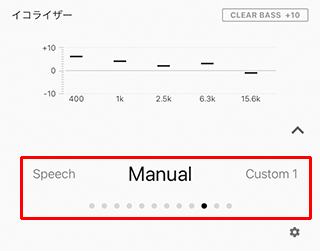
また、Manualで微調整したり、Custom1/Custom2で自分好みにカスタマイズしたプリセットを作成することもできます。
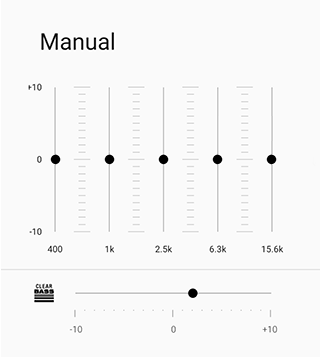

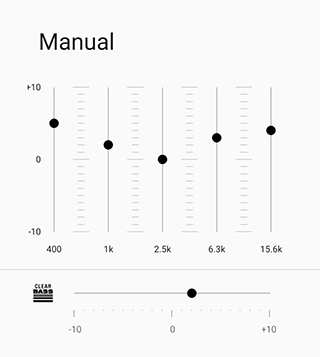
C[システム]で設定できる機能
[システム]では、タップ操作の機能変更、自動電源オフ、音声ガイダンスの言語選択などを行うことができます。
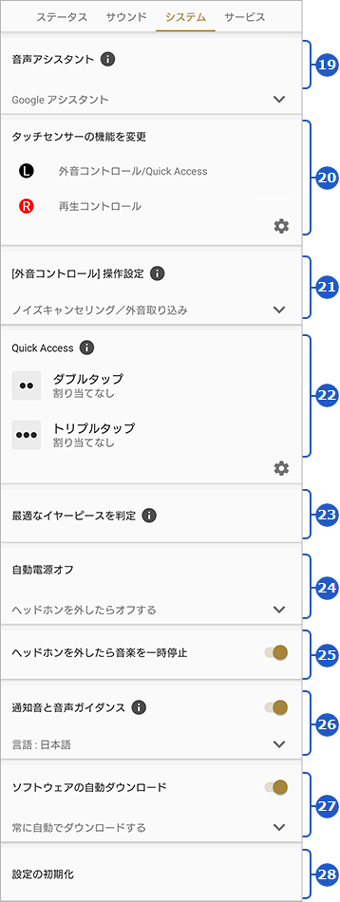
-
19音声で音声アシスト機能を起動させる機能の選択
-
20「タッチセンサーの機能を変更」タッチセンサーの機能をカスタマイズできます。
-
21「外音コントロール操作設定」「ノイズキャンセリング」「外音取り込み」「オフ」の中から、タッチセンサーで切り替えできる操作を選択することができます。
-
- 22Quick Access機能の割り当て設定
- タッチセンターを[2回タップする]、または[3回タップする]にそれぞれQuick Accessで起動できるアプリを設定できます。
お買い上げ時はL側のタッチセンサーに「外音コントロール/Quick Access」が設定されています。ご自分で変更された場合などはHeadphone Connectの「タッチセンサーの機能を変更」で「外音コントロール/Quick Access」を設定してください。
-
- 23「最適なイヤーピースを判定」
- 「最適なイヤーピースを判定」に関しては、以下ページをご確認ください。
-
- 24「自動電源オフ」の設定を変更
- 初期設定ではヘッドホンを外すと、電源がオフになります。
-
25「ヘッドホンを外したら音楽を一時停止」のON/OFFの切り替え
-
- 26「通知音と音声ガイダンス」のON/OFFの切り替え
- ガイダンス言語の変更や、ガイド音声の設定をオフにすることができます。
-
- 27「ソフトウェアの自動ダウンロード」のON/OFFの切り替え
- ソフトウェアの更新時に自動でダウンロードするか、手動で行うかを選択できます。
-
28Headphones Connectの設定初期化
タッチセンサー操作の機能を変更
タッチセンサー操作の機能をカスタマイズできます。
「タッチセンサー操作の機能を変更」の![]() (設定)をタップし、左右それぞれに設定したい機能を選び、「完了」をタップします。
(設定)をタップし、左右それぞれに設定したい機能を選び、「完了」をタップします。
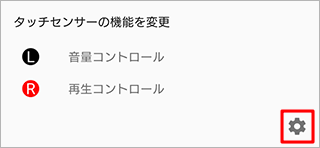
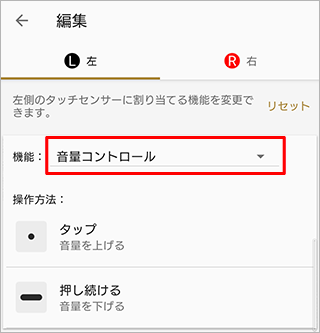

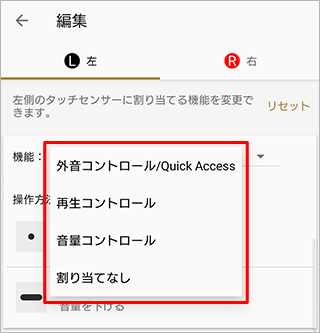
D[サービス]で設定できる機能
サービスでは、表示されたサービスの設定ができます。
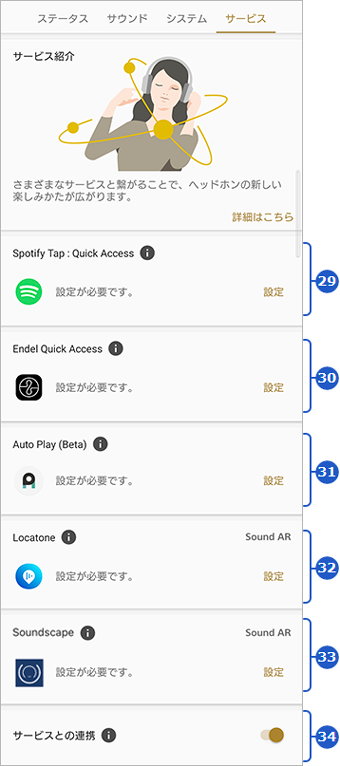
-
- 29Spotify Tap™と連携した「Quick Access」の設定
- Spotifyアプリで音楽を今すぐ聞きたい時、スマホを取り出さなくても本体をタップするだけで最後に聞いていた楽曲を再生したり、プレイリストを切り替えたりすることが可能です。*Spotify Tap™をお使いいただくには、最新のSpotifyアプリのインストールとログインが必要です。
-
- 30Endelと連携した「Quick Access」の設定
- Endelは、パーソナライズされたサウンドを生成し、集中・リラックス睡眠を助けます。
詳細についてはEndelのページでご確認ください。
-
- 31Auto Play(ベータ版)の設定
- スマートフォンやヘッドホンを操作しなくても、ヘッドホンを装着したときや、歩き出したときなどの行動の変わり目に、連携している音楽サービスであるSpotifyやEndelのコンテンツを自動再生します。
-
- 32「Locatone™(ロケトーン)」の設定
- Locatoneは好きなキャラクター・作品の世界が現実世界と融合し、街を散策できるSound AR™サービスです。
サービスの内容についてはLocatoneのページでご確認ください。
-
- 33「Microsoft Soundscape」 の設定
お知らせ
Microsoft Soundscape iOSアプリは、Microsoftのポリシーにより2023年8月30日をもってサービス終了となりました。
詳しくは、Microsoft Corporationの以下のご案内をご確認ください。
Microsoft Soundscape
- Microsoft Soundscapeは、3D オーディオ技術を使って、移動を支援したり、街歩きを楽しむことができるアプリです。サービスの内容についてはMicrosoft Soundscapeeのページでご確認ください。*iPhoneでのみ利用できます。
-
- 34「サービスとの連携」を有効にすると以下のサービスが利用できます。
- Locatone / Endel / Auto Play(ベータ版)/ Soundscape(iPhoneのみ)
ご注意
「サービスとの連携」を有効にした場合、片耳で使用できるヘッドホンは右(R)のみとなります。
左(L)のヘッドホンを片耳で使用したい場合は、「サービスとの連携」を無効にしてください。
また、サービスとの連携を有効にしていると、LDACの使用ができません。